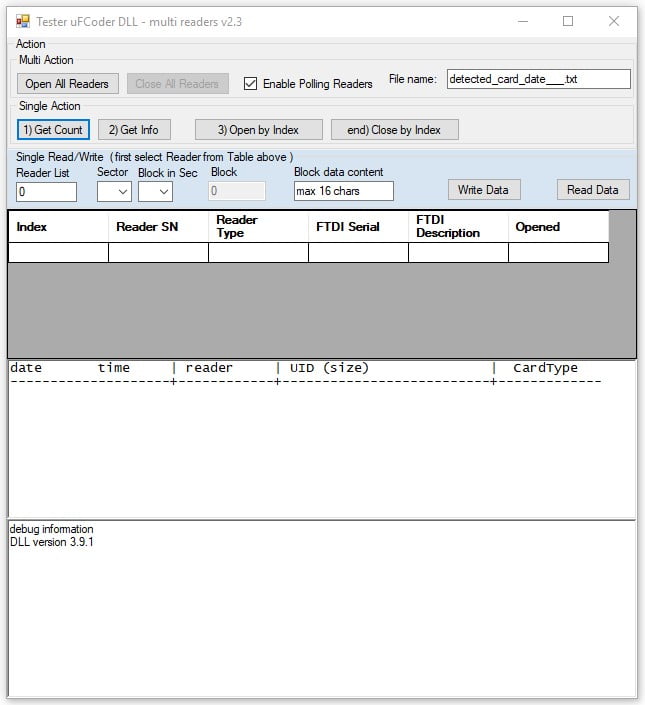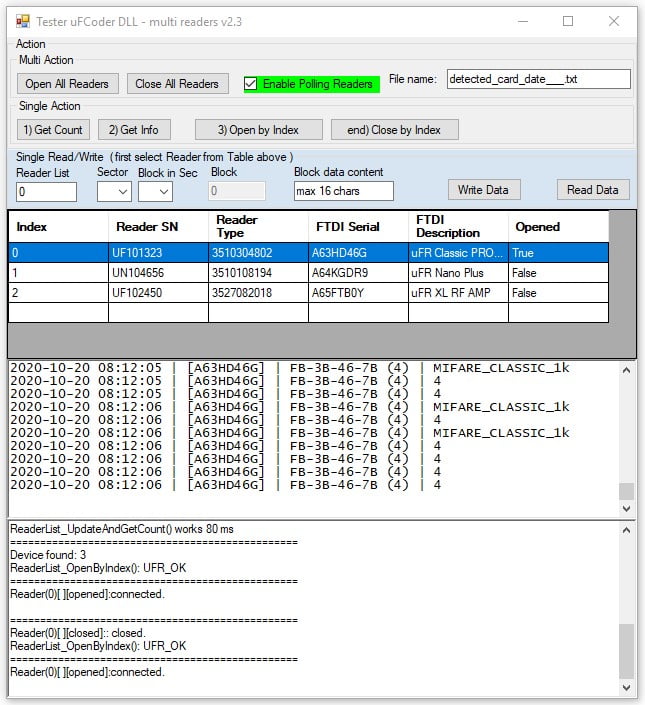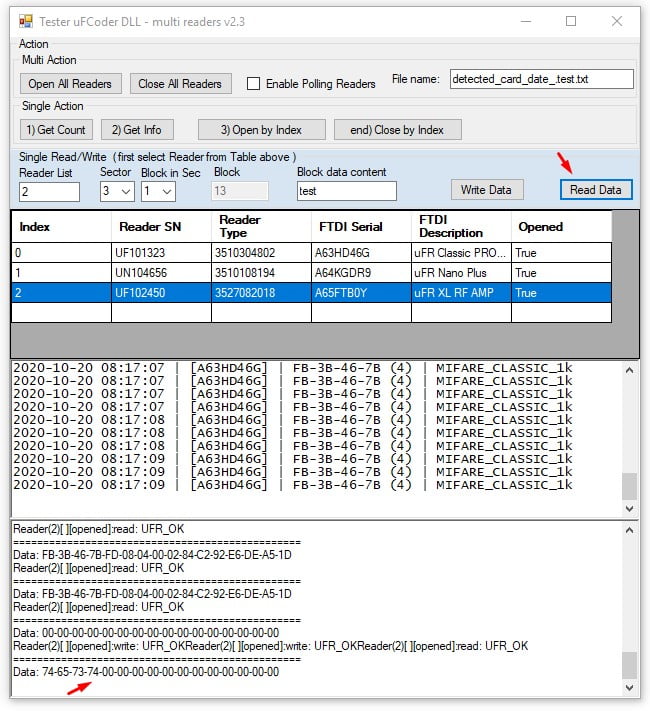μFR Multi-reader C# SDK with source code software example est un excellent outil de développement pour développer les solutions RFID NFC pour plusieurs lecteurs μFR connectés à un seul hôte. Cet outil logiciel permet un contrôle centralisé des lecteurs connectés à un hôte, ainsi que l’intégration avec d’autres systèmes qui nécessitent une communication avec plusieurs lecteurs en même temps.
Docs & Software Download
Vue d’ensemble du logiciel
Fonctions logicielles :
- Ouvrir/fermer tous les lecteurs
- Activer l’interrogation
- Enregistrer le fichier journal
- Obtenir le nombre
- Obtenir des informations
- Ouvrir/Fermer par index
- Lire le secteur de la carte/étiquette
- Lire le bloc de carte/étiquette
- Secteur de la carte/étiquette d’écriture
- Bloc d’écriture de carte/étiquette
Langages de programmation disponibles :
- C #
- C
- Lazarus
Systèmes d’exploitation, plates-formes et environnements pris en charge :
- Plateforme transversale
Matériel pris en charge :
- Appareils de la série μFR
| SDK logiciel | Description |
| ufr-Lazarus-multi-lecteur |
Exemple d’utilisation de plusieurs lecteurs μFR sur le même hôte. |
| ufr-multi_readers-exemple-c_sharp |
Un exemple de logiciel en C# inclut des fonctions de base d’utilisation des lecteurs multiples de la série μFR sur un seul hôte. |
| ufr-exemples-c-multi_reader_console |
Exemple de logiciel de console pour multi-lecteur μFR. |
Manuel du logiciel
1. μFR Multi-reader C# – Exécuter le logiciel
Télécharger: ufr-multi_readers-example-c_sharp
Téléchargez et extrayez le pack logiciel SDK. Accédez au dossier Release du logiciel dans le sous-dossier avec le nom de votre architecture de système d’exploitation (par exemple, binx86Release). Exécutez le fichier uFR_multiDLL_tester.exe .
Si vous avez installé correctement vos pilotes matériels, le logiciel exécutera l’interface graphique.
2. μFR Multi-reader C# – Ouvrir tous les lecteurs
Cliquez sur Ouvrir tous les lecteurs pour établir la communication avec tous les périphériques uFR connectés à votre hôte.
Si la connexion a échoué, vérifiez l’installation des pilotes FTDI .
2. μFR Multi-reader C# – Activer la fonction d’interrogation
Pour activer/désactiver l’interrogation des données, activez ou décochez la case en haut de l’interface du logiciel.
Si l'option d'interrogation est activée, cela entraînera la lecture constante de n'importe quelle carte dans le champ de lecture des lecteurs, ainsi que son enregistrement de journal.
4.1 μFR Multi-reader C# – Renommer le fichier journal
Le nom du fichier journal est modifiable. Chaque fois que vous modifiez le champ Nom de fichier, le logiciel génère un nouveau fichier journal.
EXAMPLE
La capture d’écran ci-dessous montre le nouveau fichier journal créé après avoir modifié le nom de fichier par défaut.
8. μFR Multi-reader C# – Ouvert par index
Pour établir la communication avec les lecteurs connectés de manière sélective, sélectionnez l’index de lecteur souhaité dans la liste et cliquez sur le bouton Ouvrir par index . Répétez les étapes pour tous les lecteurs que vous souhaitez activer. Après avoir activé la communication par l’index des lecteurs, l’état de tous les lecteurs ouverts sera défini sur True, tandis que le reste des lecteurs restera False .
Après avoir activé la communication par l’index des lecteurs, l’état de tous les lecteurs ouverts sera défini sur True, tandis que le reste des lecteurs restera False .
EXAMPLE
La capture d’écran montre un exemple d’ouverture des lecteurs avec les index 0 et 2, alors que le lecteur avec l’index 1 est toujours fermé.
9 μFR Multi-reader C# – Index de fermeture
Pour désactiver la communication avec les lecteurs ouverts de manière sélective, sélectionnez l’index de lecteur souhaité dans la liste et cliquez sur le bouton Fermer par index . Répétez les étapes pour tous les lecteurs que vous souhaitez désactiver. Après avoir désactivé la communication par l’index du lecteur, l’état des lecteurs déconnectés sera défini sur False.
Après avoir activé la communication par l’index des lecteurs, l’état de tous les lecteurs ouverts sera défini sur True, tandis que le reste des lecteurs restera False .
10. μFR Multi-reader C# – Fonction de lecture
Utilisez l’option Lecture de secteur ou l’option Lecture de bloc pour lire les cartes/étiquettes.
Remarque : Cet exemple de logiciel C# prend en charge MIFARE® et d’autres cartes/balises compatibles avec une structure de mémoire organisée par 16 secteurs et 4 blocs. Si votre projet utilise les cartes/balises avec une autre structure de mémoire, vous pouvez utiliser ce SDK logiciel pour personnaliser les fonctions de lecture et d’écriture.
10.1 μFR Multi-reader C# – Fonction de lecture de secteur
Pour lire un secteur spécifique de la carte, procédez comme suit :
- Sélectionnez l’index du lecteur
- Sélectionnez l’indice sectoriel souhaité
- Cliquez sur le bouton Lire les données.
La barre d’informations du logiciel affiche le contenu du secteur sélectionné.
11. μFR Multi-reader C# – Fonction d’écriture
Utilisez l’option Écriture sectorielle ou l’option Écriture Lecture pour écrire le contenu dans les cartes/balises.
Remarque : Cet exemple de logiciel C# prend en charge MIFARE® et d’autres cartes/balises compatibles avec une structure de mémoire organisée par 16 secteurs et 4 blocs. Si votre projet utilise les cartes/balises avec une autre structure de mémoire, vous pouvez utiliser ce SDK logiciel pour personnaliser les fonctions de lecture et d’écriture.
11.1 μFR Multi-reader C# – Fonction d’écriture de bloc
Pour écrire des données dans la carte, procédez comme suit :
- Sélectionnez l’index du lecteur
- Sélectionnez l’indice sectoriel souhaité
- Sélectionnez le bloc souhaité
- Entrez les nouvelles données dans le champ Bloquer le contenu des données
- Cliquez sur le bouton Lire les données.
Remarque : La longueur de données définie est de 16 octets, vous ne pouvez donc pas entrer plus de 16 caractères. Si vous avez besoin d’écrire un contenu plus volumineux, divisez vos données en plusieurs secteurs et blocs. Pour l’écriture de données plus complexes, vous pouvez également envisager d’utiliser certaines de nos autres excellentes solutions logicielles SDK pour l’écriture linéaire. Veuillez consulter notre dépôt GitLab.
11.2 μFR Multi-reader C# – Fonction BlockReading
Pour lire un bloc spécifique de la carte, procédez comme suit :
- Sélectionnez l’index du lecteur
- Sélectionnez l’index de bloc souhaité
- Cliquez sur le bouton Lire les données.
La barre d’informations du logiciel affiche le contenu du bloc sélectionné.1
Vérifiez la nouvelle entrée en lisant le bloc de carte sélectionné. La barre d’informations du logiciel affiche le contenu des données HEX.
Ce manuel présente le logiciel de code source multi-lecteurs simple dans le langage de programmation C#. Des exemples de logiciels avec les fonctions présentées sont également disponibles en C et Lazarus. Tous les progiciels incluent le code source SDK.